Android中的人脸检测入门
随着Play服务8.1中引入了视觉库,作为一个开发者,Face Detection让你可以更容易的通过分析视频或图像来定位人脸(face)。一旦有了一个图像中人脸的列表,你就能获取到每个人脸的相关信息,比如方向,笑脸的概率,某人是睁眼还是闭眼,还有他们脸上特定的关键点(landmark)。
这些信息在很多应用中都有用,比如一个相机应用,它可以在每个人都在睁着眼笑的时刻拍一张照片,或者给图片加一些搞笑的效果,比如牛角什么的。有一点很重要,注意人脸检测(Face Detection)并不是人脸识别(facial recognition)。尽管都是在获取一张脸的信息,(Play服务中的)视觉库并不会用这些信息来分辨两张脸是不是来自同一个人。
这个教程会使用一张静止的图片来跑Face Detection API,然后获取有关照片中人物的信息。同时,还会在其上覆盖图形来展示获取到的信息。这个教程的所有代码都可以在GitHub上找到。
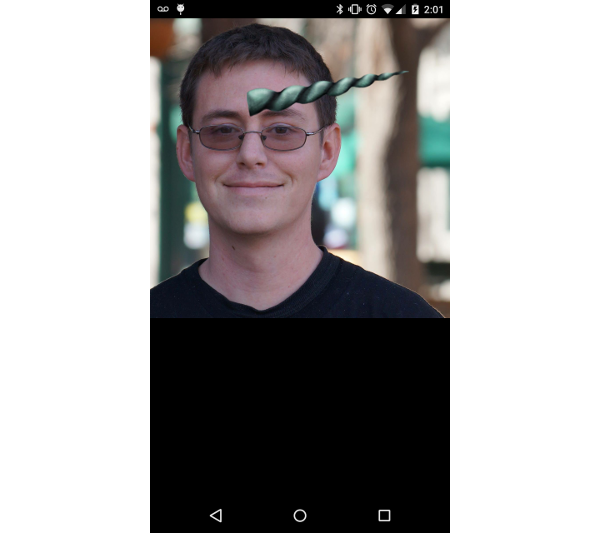
搞笑效果的例子,在人脸上添加牛角
1. 建立项目
为了把视觉库添加到你的项目中,你需要把Play服务8.1或更高版本导入到你的项目。这个教程仅仅导入了Play服务视觉库(Play Servcies Vision library)。打开你项目的build.gradle文件,把如下的编译行添加到dependencies结点中
compile 'com.google.android.gms:play-services-vision:8.1.0'一旦你在你的项目中包含了Play服务,你就可以关掉build.gradle文件,然后打开AndroidManifest.xml。你需要在manifest的application结点添加一个meta-data项来定义人脸检测的依赖。
<meta-data android:name="com.google.android.gms.vision.DEPENDENCIES" android:value="face"/>完成了AndroidManifest.xml的建立,你就可以直接关掉它了。接着,你需要创建一个叫FaceOverlayView.java的新类。这个类继承了View,并且包含着项目中人脸检测的逻辑,其中包括显示分析的位图并且在图像上绘制用以示意的点。
现在,在类的开头添加一个成员变量并且定义构造函数。Bitmap对象用来存储被分析的位图,Face对象中的SparseArray用来存储位图中发现的每张人脸。
public class FaceOverlayView extends View {
private Bitmap mBitmap;
private SparseArray<Face> mFaces;
public FaceOverlayView(Context context) {
this(context, null);
}
public FaceOverlayView(Context context, AttributeSet attrs) {
this(context, attrs, 0);
}
public FaceOverlayView(Context context, AttributeSet attrs, int defStyleAttr) {
super(context, attrs, defStyleAttr);
}
}接着,在FaceOverlayView中添加一个新的方法叫setBitmap(Bitmap bitmap)。这个方法当前只是简单把传给他的位图存起来,一会儿你要用这个方法来分析图像。
public void setBitmap( Bitmap bitmap ) {
mBitmap = bitmap;
}下一步,你需要一个位图。我已经在GitHub上的示例项目中包含了一张,但是你也可以拿你喜欢任何图片和Face Detection玩玩,看看哪些好使,哪些不好使。这个教程假设你的图片名为face.jpg。
把你的图片放在res/raw目录下之后,打开res/layout/activity_main.xml。这个布局包含了一个FaceOverlayView引用,这样就可以把它显示在MainActivity中。
<?xml version="1.0" encoding="utf-8"?>
<com.tutsplus.facedetection.FaceOverlayView
xmlns:android="http://schemas.android.com/apk/res/android"
android:id="@+id/face_overlay"
android:layout_width="match_parent"
android:layout_height="match_parent" />布局定义好了,现在打开MainActivity,在onCreate()中建立FaceOverlayView。怎么建立呢?你先获取一个这个view的引用,接着从raw目录的输入流中读取face.jpg文件,然后把它转换成一个位图。一旦你拿到了这个位图,你就可以调用FaceOverlayView的setBitmap()方法把这幅图像传给你自定义控件了。
public class MainActivity extends AppCompatActivity {
private FaceOverlayView mFaceOverlayView;
@Override
protected void onCreate(Bundle savedInstanceState) {
super.onCreate(savedInstanceState);
setContentView(R.layout.activity_main);
mFaceOverlayView = (FaceOverlayView) findViewById( R.id.face_overlay );
InputStream stream = getResources().openRawResource( R.raw.face );
Bitmap bitmap = BitmapFactory.decodeStream(stream);
mFaceOverlayView.setBitmap(bitmap);
}
}2.检测人脸
既然你的项目已经建立完成了,现在就该开始检测人脸了。在setBitmap(Bitmap bitmap)中你需要创建一个FaceDetector。可以通过用一个FaceDetector.Builder来创建。它允许你定义多个参数,这些参数影响着你多快能检测出人脸和FaceDetector还能生成其他什么数据。
你选择什么设置取决于你想在应用中做什么。如果你开启了关键点(landmark)搜索,那么检测人脸的速度就会慢一些。这和程序设计的大多数时候一样,鱼和熊掌不可兼得。想了解更多关于FaceDetector.Builder中的可用选项,你可以查看Android开发网站的官方文档。
FaceDetector detector = new FaceDetector.Builder( getContext() )
.setTrackingEnabled(false)
.setLandmarkType(FaceDetector.ALL_LANDMARKS)
.setMode(FaceDetector.FAST_MODE)
.build();同时,你也需要看看FaceDetector是否可用。当一个用户第一次在他的设备上使用人脸检测的时候,Play服务需要跳出来加载一系列小的原生库来处理你的请求。虽然大多数情况下这都能在你的应用结束前完成,你还是需要处理加载失败的意外情况。
如果FaceDetector是可用的,那你就可以把你的位图转成一个Frame对象,然后把它传给检测器来获取图像中关于人脸的数据。完成了以后,你需要释放检测器,防止内存泄漏。当人脸检测完成了以后,你就可以调用invalidate()来触发这个控件的重绘了。
if (!detector.isOperational()) {
//Handle contingency
} else {
Frame frame = new Frame.Builder().setBitmap(bitmap).build();
mFaces = detector.detect(frame);
detector.release();
}
invalidate();既然你已经从图像中检测到了人脸,现在就该用它们了。在这个例子中,你简单的在每个脸周围画一个绿框。因为invalidate已经在检测完人脸后调用了,所以你可以在onDraw(Canvas canvas)中添加必要的逻辑。这个方法得确保位图和人脸都已经设置好了,然后就开始在画布上绘制位图,再在每个脸的周围绘制一个框。
因为不同的设备有不同的显示尺寸,你需要跟踪位图的缩放大小,让整个图片在不同的设备上都时刻可见,上面的覆盖物也要合适的绘制。
@Override
protected void onDraw(Canvas canvas) {
super.onDraw(canvas);
if ((mBitmap != null) && (mFaces != null)) {
double scale = drawBitmap(canvas);
drawFaceBox(canvas, scale);
}
}drawBitmap(Canvas canvas)将你的位图绘制在画布上,并且把它的大小调整合适。同时,它还会返回一个系数以正确调整其他尺寸的比例。
private double drawBitmap( Canvas canvas ) {
double viewWidth = canvas.getWidth();
double viewHeight = canvas.getHeight();
double imageWidth = mBitmap.getWidth();
double imageHeight = mBitmap.getHeight();
double scale = Math.min( viewWidth / imageWidth, viewHeight / imageHeight );
Rect destBounds = new Rect( 0, 0, (int) ( imageWidth * scale ), (int) ( imageHeight * scale ) );
canvas.drawBitmap( mBitmap, null, destBounds, null );
return scale;
}
每一个检测出的人脸都有一个其左上角的位置信息。drawFaceBox(Canvas canvas, double scale)这个方法比较有趣,它会用利用这个位置按照每张脸的宽度和高度画一个绿色的矩形把它们都圈出来。
你需要定义你的Paint对象,然后循环遍历SparseArray的每一个Face找到它的位置,宽度和高度,然后用这些信息在画布上画出矩形。
private void drawFaceBox(Canvas canvas, double scale) {
//paint should be defined as a member variable rather than
//being created on each onDraw request, but left here for
//emphasis.
Paint paint = new Paint();
paint.setColor(Color.GREEN);
paint.setStyle(Paint.Style.STROKE);
paint.setStrokeWidth(5);
float left = 0;
float top = 0;
float right = 0;
float bottom = 0;
for( int i = 0; i < mFaces.size(); i++ ) {
Face face = mFaces.valueAt(i);
left = (float) ( face.getPosition().x * scale );
top = (float) ( face.getPosition().y * scale );
right = (float) scale * ( face.getPosition().x + face.getWidth() );
bottom = (float) scale * ( face.getPosition().y + face.getHeight() );
canvas.drawRect( left, top, right, bottom, paint );
}
}现在,你的应用应该能跑了,并且你能看到图像中每一个检测出来的脸上都用矩形框了起来。注意,现在Face Detection API仍然相当稚嫩,所以它可能不会检测出每一张脸。你可以折腾折腾FaceDetector中的其他设置,看看能不能获得一些数据,尽管我也不能保证。
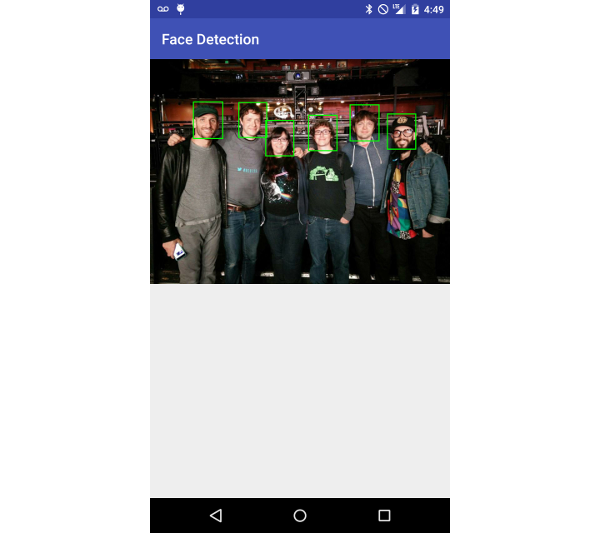
人脸被检测了出来并用矩形框出
3.理解关键点
关键点是一个人脸中一些感兴趣的点。Face Detection API不用关键点来检测人脸,但是可以检测到脸的整体轮廓之后再寻找关键点。这就是为什么发现关键点在是一个可以用FaceDetector.Builder开启的可选选项。
你可以把这些关键点作为一个额外的信息源,比如对象的眼睛在哪里,这样你就可以在你的应用中恰当的交互。可被找到的关键点共有十二个:
- 左右眼
- 左右耳
- 左右耳廓尖
- 鼻子基部
- 左右脸颊
- 嘴的左右角
- 嘴基部
哪些关键点是可用的取决于检测到的脸的角度。举个例子,某人的侧脸中只能检测到一个可见的眼睛,这意味着另一个眼睛是检测不到的。下面的表格概括了基于人脸的欧拉Y角度(左右方向)哪些关键点是可以被检测到的
| 欧拉 Y 角度 | 可见的关键点 |
|---|---|
| < -36° | 左眼,嘴的左半边,左耳,鼻子基部,左脸颊 |
| -36° to -12° | 嘴的左半边,鼻子基部,嘴的底部,右眼,左眼,左脸颊,左耳尖 |
| -12° to 12° | 右眼,左眼,鼻子基部,左脸颊,右脸颊,嘴的左半边,嘴的右半边,嘴的底部 |
| 12° to 36° | 嘴的右半边,鼻子基部,嘴的底部,左眼,右眼,右脸颊,右耳尖 |
| > 36° | 右眼,嘴的右半边,右耳,鼻子基部,右脸颊 |
不管你信不信,在你的应用中使用关键点也是非常的容易,因为你已经在人脸检测的时候把它们包含到了你的项目中了。你只需要调用一个Face对象的getLandMarks()就能获取到一个LandMark对象的List,这样你就能使用它了。
你这个教程中,你将会在每个检测出的关键点上绘制一个小圆圈,只需调用一个新的方法drawFaceLandmarks(Canvas canvas, double scale)。这个方法是在onDraw(Canvas canvas)调用,而不是drawFaceBox(Canvas canvas)。它会获取每个关键点的位置,根据位图的比例调整它的大小,然后绘制出示意关键点的圆圈。
private void drawFaceLandmarks( Canvas canvas, double scale ) {
Paint paint = new Paint();
paint.setColor( Color.GREEN );
paint.setStyle( Paint.Style.STROKE );
paint.setStrokeWidth( 5 );
for( int i = 0; i < mFaces.size(); i++ ) {
Face face = mFaces.valueAt(i);
for ( Landmark landmark : face.getLandmarks() ) {
int cx = (int) ( landmark.getPosition().x * scale );
int cy = (int) ( landmark.getPosition().y * scale );
canvas.drawCircle( cx, cy, 10, paint );
}
}
}在调用了这个方法之后,你应该能看到许多绿色的小圆圈覆盖在检测到的人脸上,如下面的例子所示。
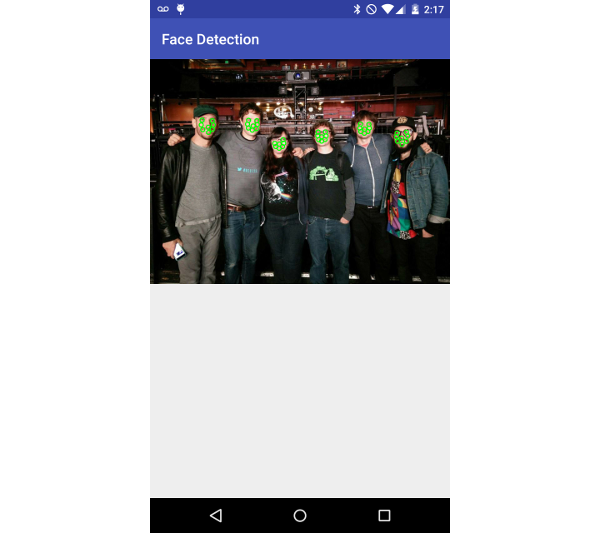
在检测到的关键点之后放置圆圈
4.额外的人脸数据
人脸的位置和关键点是很有用,但是你还可以通过一些Face对象的内置方法在检测到的人脸中发现更多的信息。getIsSmilingProbability(),getIsLeftEyeOpenProbability()和getIsRightEyeOpenProbability()方法会返回一个0.0到1.0的浮点数,你可以用其确定眼睛是否睁开或者检测到的这个人是否在笑。返回值越接近1.0,这个人就越有可能在小或者他的左右眼越有可能是睁开的。
你也可以通过检查图像的欧拉值找出一张图像中人脸在Y轴和Z轴上的角度。Z欧拉值的一直都能收到。但是,要想接受到X值你必须使用精确模式。在下面的代码片段中你会看到如何获取这些值。
private void logFaceData() {
float smilingProbability;
float leftEyeOpenProbability;
float rightEyeOpenProbability;
float eulerY;
float eulerZ;
for( int i = 0; i < mFaces.size(); i++ ) {
Face face = mFaces.valueAt(i);
smilingProbability = face.getIsSmilingProbability();
leftEyeOpenProbability = face.getIsLeftEyeOpenProbability();
rightEyeOpenProbability = face.getIsRightEyeOpenProbability();
eulerY = face.getEulerY();
eulerZ = face.getEulerZ();
Log.e( "Tuts+ Face Detection", "Smiling: " + smilingProbability );
Log.e( "Tuts+ Face Detection", "Left eye open: " + leftEyeOpenProbability );
Log.e( "Tuts+ Face Detection", "Right eye open: " + rightEyeOpenProbability );
Log.e( "Tuts+ Face Detection", "Euler Y: " + eulerY );
Log.e( "Tuts+ Face Detection", "Euler Z: " + eulerZ );
}
}结论
在这个教程中,你已经学到了Play服务视觉库的一个主要组件,Face Detection。你现在知道如何在一张静止的图像中检测人脸,如何获取其中的信息,然后从每张人脸中找到重要的关键点。
用你学到的东西,你应该可以在你自己的应用中添加一些很棒的特性,比如添加静态图像、在视频中跟踪人脸或者你能想到的任何创意。